Они могут быть указаны владельцем.
Определите пользователей и их разрешение доступа к документам, сохраненным определенным пользователем.
Только пользователи, которым предоставлено разрешение доступа, могут получить доступ к сохранённым документам. Тем самым мы облегчаем управление доступом, чем если бы доступ к каждому сохраненному документу управлялся отдельно.
![]() Перейдите на экран начальных настроек.
Перейдите на экран начальных настроек.
При использовании стандартной панели управления
Нажмите клавишу [Инструменты пользователя/Счетчик].
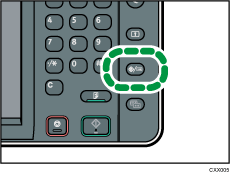
При использовании Smart Operation Panel
Нажмите клавишу [Начальный экран] в верхнем левом углу панели управления. Пролистните экран влево, затем нажмите иконку [Инструменты пользователя] (
 ) на Начальном экране 4.
) на Начальном экране 4.
![]() Нажмите [Управление адрес.книгой].
Нажмите [Управление адрес.книгой].
![]() Выберите пользователя.
Выберите пользователя.
![]() Нажмите [Защита].
Нажмите [Защита].
![]() В разделе [Защитить файл(ы)], нажмите на [Прогр./Изм./Удалить] для [Разр.для Польз./Групп].
В разделе [Защитить файл(ы)], нажмите на [Прогр./Изм./Удалить] для [Разр.для Польз./Групп].
![]() Нажмите [Новая прогр.].
Нажмите [Новая прогр.].
![]() Выберите пользователей для регистрации.
Выберите пользователей для регистрации.
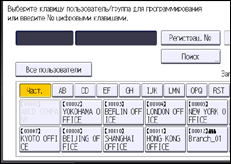
Можно выбрать одного или более пользователей.
Нажав [Все польз.], вы можете выбрать всех пользователей.
![]() Нажмите [Выход].
Нажмите [Выход].
![]() Выберите пользователей, которым нужно дать разрешение доступа, и затем выберите разрешение.
Выберите пользователей, которым нужно дать разрешение доступа, и затем выберите разрешение.
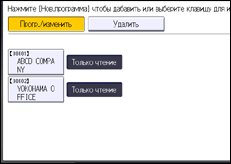
Выберите разрешение доступа из [Только чтение], [Изменить], [Изм./Удалить] или [Полн.контроль].
![]() Нажмите [Выход].
Нажмите [Выход].
![]() Нажмите [OK].
Нажмите [OK].
![]() Закройте окно начальных настроек.
Закройте окно начальных настроек.
При использовании стандартной панели управления
Нажмите клавишу [Инструменты пользователя/Счетчик].
При использовании Smart Operation Panel
Нажмите [Инструменты пользователя/Счетчик] (
 ) в верхнем правом углу экрана.
) в верхнем правом углу экрана.
![]()
Для получения подробных сведений о правах доступа см. Определение разрешения на доступ к сохранённым документам.
При использовании Smart Operation Panel можно вывести на экран адресную книгу нажатием на значок [Управление адресной книгой] на Начальном экране 4.
